最悪の事態が発生し、ラップトップを忘れたり、紛失したり、盗難に遭った場合など、どこからでも Microsoft アカウントにログインし、最後に接続したときのデバイスの位置を確認できます。インターネット。
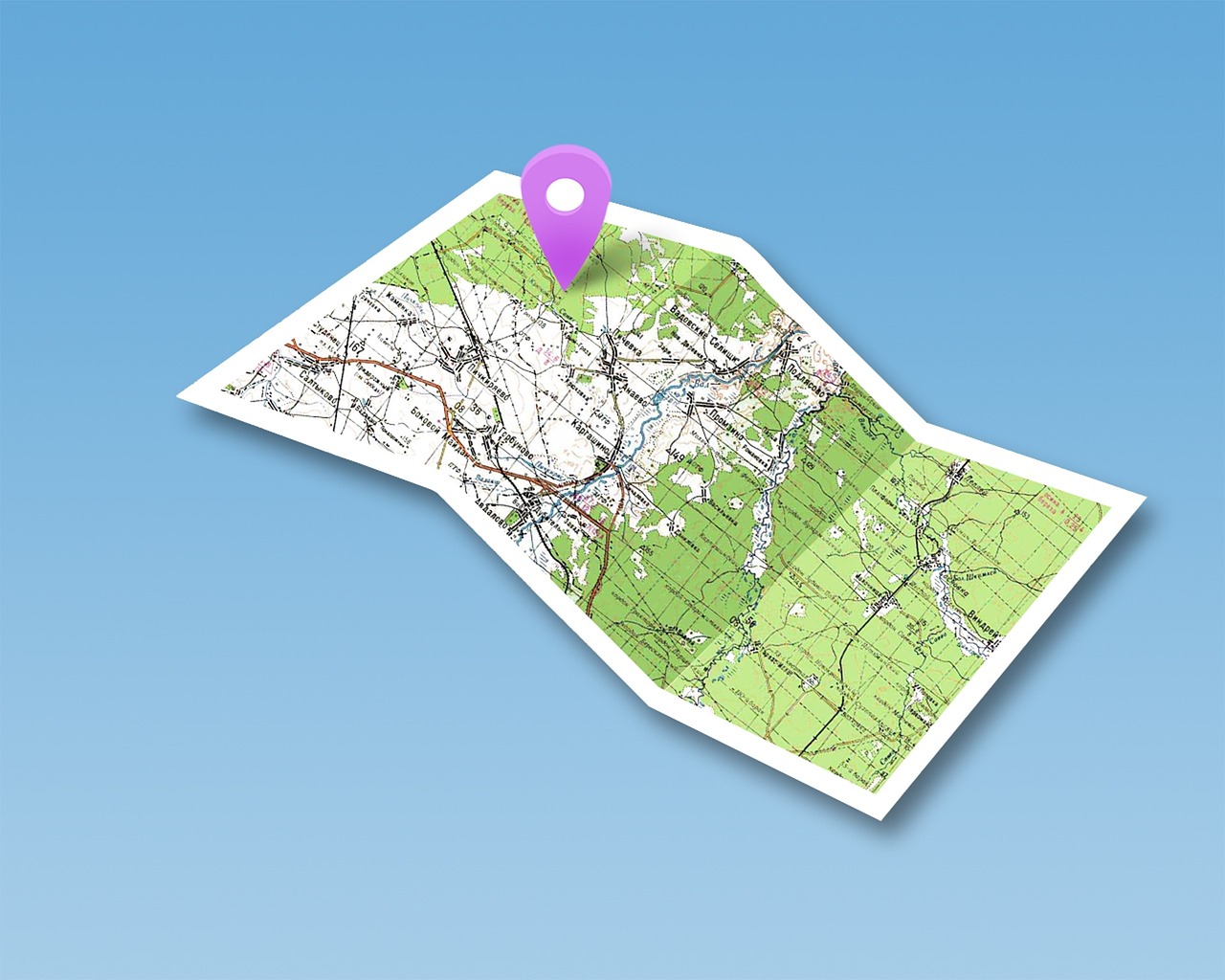
Microsoft アカウントの Web ページは、ラップトップを見つけるのに役立ち、少なくとも検索を開始するための出発点となります。この機能は Android と macOS でほぼ同じように見えます。
Windows 11 でデバイスの検索を有効にするにはどうすればよいですか?
- 最新バージョンの Windows 11 では、アプリケーションを開くだけで済みます。設定(Windows + 私) のページに移動しますプライバシーとセキュリティ。
- このページでは、オプションを有効にするだけです。デバイスを探す。
- 機能を有効にするデバイスを探すそして変更を保存します。
- 最後にアプリケーションを閉じます設定デバイスの位置情報が Microsoft アカウントで更新されます。
Microsoft アカウントにサインインしてデバイスを検索します
- ラップトップまたはノートブックの最後の場所を確認するには、Microsoft アカウントにログインして、次のページにアクセスしてください。デバイスを探す。デバイスの位置が地理地図上に表示されます。
Windows 11 でデバイスの検索機能を有効にするのに必要なのはこれだけです。これは Windows に組み込まれた優れた盗難防止システムなので、場所が多少不正確であっても、有効にしておく必要があります。
結論
全体として、「デバイスを探す」機能は、簡単な設定で高価なデバイスを保護できるため、大きな安心感をもたらします。したがって、次回新しい Windows 11 ラップトップをセットアップするときに、ためらわずに「デバイスの検索」を有効にしてください。
